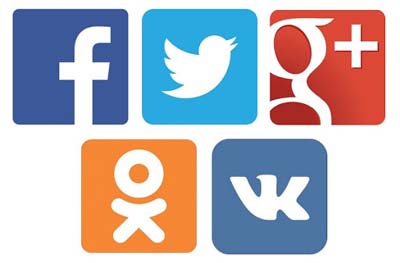Служба поддержки такси Максим решает проблемы водителей и клиентов, оказавшихся в сложных ситуациях. Техподдержка принимает обращения по любым вопросам: заказ автомобиля, оплата, некорректное поведение водителя или пассажира, забытые вещи.
Содержание
- Служба поддержки такси Максим для клиентов
- Как обратиться через приложение
- Написать на официальном сайте
- Позвонить по телефону
- Проблемы пассажиров
- Что делать, если потерял вещи в такси
- Оплата за поездку была списана дважды
- Промокод не работает
- Как оставить отзыв о поездке
- Как получить чек за поездку
- Техподдержка водителей такси Максим
- Как узнать размер комиссии
- Что делать, если клиент не указал, что поездка с ребёнком
- Как распределяются заказы
- Что делать с забытыми вещами
Служба поддержки такси Максим для клиентов
Клиенты могут обратиться в техподдержку как через интернет, так и с помощью личного звонка. Для каждого региона существует своя бесплатная служба поддержки, консультирующая по возникающим вопросам или принимающая жалобы.
Чтобы ускорить ответ по вашей заявке, приложите к обращению материалы, описывающие ситуацию. Это могут быть скриншоты, записи разговоров с водителем, чек о неправомерном списании средств.
Для оперативной передачи информации формируйте обращение через приложение.
Как обратиться через приложение
Задать вопрос техподдержке, связаться с водителем, пожаловаться — всё это можно сделать через приложение такси Максим. Существует два способа связи. Первый — это возможность позвонить диспетчеру без предварительного поиска номера техподдержки вашего региона:
- Откройте приложение.
- Перейдите в раздел «Меню».
- Нажмите «Позвонить оператору».
- Подтвердите звонок и оставьте обращение по возникшей проблеме.
Существует и другой вариант связи со службой поддержки.
Чтобы обратиться через чат:
- Откройте приложение.
- Выберите раздел «Меню».
- Нажмите на пункт «Поддержка».
- Кликните на кнопку «Создать».
- Оформите категорию обращения (проблемы в работе приложения, оставленные вещи, указание нового адреса).
- Опишите проблему и прикрепите данные о поездке, если жалоба связана с этим.
Связь с техподдержкой доступна для клиентов всех регионов, где работает такси. Сотрудник сервиса отвечает в самом приложении, периодически обновляйте чат, чтобы не пропустить ответ.
Написать на официальном сайте
Ещё один способ связи для клиентов — официальный сайт компании такси Максим.
Для этого перейдите на сайт и выберите раздел «Написать в администрацию сервиса». Чтобы с вами связались, оставьте свои контактные данные: имя, город проживания и электронную почту. Подробно опишите произошедшую ситуацию через раздел «Сообщение».
На сайте не предусмотрена возможность передачи в техподдержку дополнительных материалов. К сообщению нельзя прикрепить файлы, они могут быть запрошены через почту.
Позвонить по телефону
В такси Максим отсутствует единая служба, принимающая звонки. Вместо неё в каждом регионе работает своё представительство, контакты для связи отличаются.
Найти актуальный номер телефона можно с помощью официального сайта, где размещён список городов, в которых работает сервис. Служба поддержки для клиентов работает круглосуточно.
При переходе сайт автоматически просит указать местоположением пользователя. После выбора города на экране отобразится соответствующий номера телефонов для связи. Звонок принимает диспетчер, отвечающий, как за заказ такси, так и за решение возникающих проблем.
Проблемы пассажиров
Техподдержка рассматривает обращение пассажиров по любым вопросам. К часто встречающимся проблемам относятся следующие.
Что делать, если потерял вещи в такси
В этом случае свяжитесь со службой поддержки с помощью сайта или приложения. Последний вариант быстрее, так как там уже хранятся данные обо всех поездках.
Чтобы оставить обращение, выполните следующие действия:
- Перейдите в раздел «Поездки».
- Укажите нужный заказ.
- Выберите «Обратная связь» — «Оставили в такси».
- Сообщите сведения об оставленной вещи и её возможном месте нахождения (на заднем сидении, в багажнике, на переднем сидении).
После формирования обращения ожидайте ответа от службы поддержки. Такие вопросы решаются в первоочередном порядке, благодаря чему пассажир оперативно получает свои вещи обратно.
Оплата за поездку была списана дважды
Проблемы с оплатой возникают, если в дороге изменяются детали заказа, например, добавляется новый адрес или происходит незапланированная остановка. Средства, выделенные на оплату, резервируются банком и списываются с клиента после завершения заказа. При возникновении новых условий поездки первый резерв отменяется, и формируется новая сумма.
Ранее зарезервированная стоимость поездки возвращается на банковскую карту. Если этого не происходит в течение суток, свяжитесь со службой поддержки через раздел «Обратная связь» в приложении.
Промокод не работает
В этом случае обратитесь в поддержку через любой удобный канал связи, созданный для пассажиров. Специалист проверит информацию и уточнит, связан ли сбой с:
- неправильной активацией;
- окончанием срока действия промокода;
- техническим сбоем в приложении.
Если купон не работает из-за проблем на стороне сервиса, пассажиру предоставляются премиум-баллы, которые можно потратить в будущих поездках.
Как оставить отзыв о поездке
Оставить отзыв возможно только через приложение после окончания поездки.
Чтобы написать комментарий, выполните следующие действия:
- Откройте приложение.
- Перейдите в раздел «Поездки».
- Укажите необходимый заказ.
- Нажмите на «Обратную связь».
- Выберите тему сообщения.
- Заполните форму обращения.
Все отзывы поступают напрямую администрации с целью контроля качества. Если клиент недоволен поездкой происходит разбирательство. Его результаты сообщаются посредством переписки в чате или через звонок.
Как получить чек за поездку
Чтобы получить квитанцию о завершённой поездке:
- В основном меню приложения такси Максим перейдите в раздел «Поездки».
- Определите нужный заказ и нажмите кнопку «Квитанция о поездке».
- Укажите адрес электронной почты, на который отправят электронный чек.
Запросить чек также доступно в личном кабинете на официальном сайте. В истории поездок сохраняются все заказы независимо от способа вызова: онлайн или по номеру телефона.
Техподдержка водителей такси Максим
Служба поддержки Такси Максим организует несколько доступных вариантов связи для водителей:
- Через региональный телефон, отображающийся на сайте. Найти его можно таким же способом, как и в случае с клиентами: через указание своего города.
- Через приложение Taxsee Driver, которое устанавливают все водители перед началом работы.
- Через официальный сайт посредством личного кабинета и формы обратной связи.
Иногда партнёр сервиса, через которого работает водитель, организует отдельный номер для обращений сотрудников. Такая горячая линия обговаривается индивидуально, и её номер сообщается водителям напрямую.
Чтобы получить помощь через приложение, выполните следующее:
- Откройте программу Taxsee Driver и авторизуйтесь.
- Перейдите в «Поддержка» → «Обратная связь».
- Укажите причину обращения и опишите ситуацию.
Сформировать обращение можно как во время выполнения заказа, так и после его завершения.
Как узнать размер комиссии
Итоговый размер комиссии складывается из процента агрегатора, ответственного за работу сервиса, и вычета, который берёт таксопарк. Оплата комиссии происходит с каждого заказа.
В такси Максим вычет составляет от 10 до 15% в зависимости от статуса водителя (для самозанятых водителей считается минимальный процент, для остальных — стандартный). Комиссия таксопарка определяется индивидуально. Обычно она составляет 3-5%.
Что делать, если клиент не указал, что поездка с ребёнком
Если клиент не указывает, что с ним будет ребёнок, водитель вправе отменить поездку. Уведомите о причинах отказа службу поддержки через чат в приложении. Это поможет избежать понижения рейтинга.
Как распределяются заказы
Заказы в такси распределяются с помощью функции автоназначения. Она работает для всех водителей, находящихся в статусе «Свободен».
Основные критерии распределения заказов:
- расстояния от места нахождения водители до района подачи;
- приоритет;
- рейтинг;
- время простоя.
Если указанные параметры совпадают сразу у нескольких водителей, исполнителя выбирают по классу авто.
Что делать с забытыми вещами
Система позволяет водителю вернуть забытые вещи клиенту без участия диспетчеров. Для этого в приложении Taxsee Driver можно связаться с пассажиром в течение суток после выполнения заказа. Если оперативно дозвониться до клиента не получилось, отвезите вещи в офис компании. Оттуда владельцы заберут их сами после согласования с техподдержкой.
На чтение 4 мин Просмотров 6.2к. Опубликовано 29.07.2020
Обновлено 29.07.2020
В этой статье узнаем, есть ли горячая линия такси Максим, по каким телефонам можно дозвонится в компанию? Как связаться в электронной форме?
Содержание
- О компании
- Горячая линия такси Максим
- Контакты для водителей
- Адреса филиалов компании
- Как написать в техподдержку?
- Социальные сети
- Обращение в поддержку через мобильное приложение
- Для каких случаев нужна служба поддержки?
- В каком случае поддержка не сможет помочь?
- Как подать жалобу?
- График работы
О компании
Такси Максим — одна из самых известных диспетчерских служб по заказу такси в России и многих странах СНГ (Беларусь, Украина и т.д.). Сервисом пользуются тысячи пассажиров. К диспетчерской Максим подключены, как таксопарки, так и отдельные водители, работающие на себя.
Если вы перевозчик или пассажир и у вас возникли вопросы по темам, как устроен сервис, хотели бы получить подробные разъяснения, то на помощь придет техподдержка.
Горячая линия такси Максим
Позвонить в службу и сообщить о фактах нарушения со стороны перевозчика, оставить жалобу и прочее можно по региональным номерам для вызова машин.
В Москве или другом городе РФ работает своя отдельная местная горячая линия по заказу машин. Связавшись с операторами, клиенты могут сообщить о своих претензиях, оставить вопросы и т.д.
Какой номер телефона в вашем городе и как позвонить в call-центр, можно выяснить на официальном сайте: https://taximaxim.ru/contacts.
Для примера, дозвониться в столичном регионе можно по номеру:
- +7 (495) 505 55 55;
- +7 (495) 504 22 22.
Контакты для водителей
Для водителей не заявлено отдельного call-центра, поэтому если возникли трудности, хотели бы оставить вопрос или замечание, рекомендуется пользоваться формой «Техподдержка» в рабочей программе, выбирая вкладку «Обратная связь».
Аналогично можно отправить обращение через официальный сайт такси Максим, выбрав в разделе «Контакты» вкладку «Написать в администрацию». Уточните тему, выберите причину, город, распишите подробности.
Для входа в личный кабинет водителя используйте ссылку: https://driver.taxsee.com/ru-RU/login.
Адреса филиалов компании
Адреса и время работы филиалов компании доступны на Яндекс Картах.
Такси Максим в МосквеМосква
Как написать в техподдержку?
Служба поддержки в большинстве случаев рассматривает только электронный формат ответов на запросы от пассажиров или водителей. Поэтому чтобы оставить сообщение о претензиях, задать вопрос достаточно воспользоваться:
- Формой на сайте https://taximaxim.ru/contacts.
- Мобильным приложением.
В обоих случаях потребуется уточнить тему, выбрать причину и расписать подробности. В отдельных случаях дополнительно рекомендуется прикреплять фото или другие материалы, имеющие значение.
Социальные сети
Написать в поддержку компании можно через социальные сети:
- ВКонтакте: https://vk.com/taximaxim.
- Одноклассники: https://ok.ru/taximaxim.
- Facebook: https://facebook.com/TaxiMaximRussia.
- Instagram: https://instagram.com/taximaxim.
- Twitter: https://twitter.com/taximaxim.
- YouTube: https://youtube.com/channel/UCKlC0JPjDgOTb3RyB3P3jYg.
Обращение в поддержку через мобильное приложение
Диспетчерской разработаны две версии ПО:
- Taxsee Driver (Такси драйвер) для водителей.
- Maxim (Максим) для пассажиров.
В каждой из программ доступна вкладка «Техподдержка». Перейдя по ней, пользователи могут заполнить форму обратной связи, детально описав суть и выбрав тему.
Установить приложение можно на смартфоны, работающие под Android и iOS.
Для каких случаев нужна служба поддержки?
Помощь понадобится, если забыли вещи в машине, не устроила рассчитанная стоимость, остался в целом негативный опыт от поездки и т.д.
Также специалисты помогут ознакомиться с устройством программы, как работать через приложение или заказывать машину.
В каком случае поддержка не сможет помочь?
Поддержка готова обсудить любые вопросы. Однако не стоит интересоваться закрытыми данными о работе сервиса, личными сведениями о третьих лицах.
Как подать жалобу?
Остались недовольны поездкой и хотите написать жалобу?
Рекомендуем воспользоваться одной из форм:
- Отправив сообщение через приложение.
- Заполнив вкладку на сайте.
Maxim на карте Москвы — Яндекс.Карты
С жалобой можно обратиться в call-центр, уточнив причину и подробные сведения о случившемся.
График работы
Режим работы службы поддержки ежедневный с 09:00 до 21:00.
На сообщения отправленные в другие часы, отвечают на следующий день.
Чтобы подключиться к системе заказов и начать сотрудничество с агрегатором, необходимо скачать приложение для водителей такси Максим. Мобильная программа TaxSee Driver позволяет принимать и выполнять заказы, а также выводить заработанные деньги за смену.
Где бесплатно скачать приложение TaxSee Driver
Официальное приложение для водителей такси Максим доступно в Google Play, App Store. Мобильную программу можно загрузить и установить бесплатно.
При скачивании приложения с официального сайта TaxSee Driver, разрешите инсталляцию apk-пакетов для Android из неизвестных источников: откройте «Настройки», зайдите в «Безопасность и конфиденциальность», выберете «Дополнительные настройки», откройте «Установка из внешних источников», в списке нажмите «Файлы», активируйте параметр «Разрешить установку».
Не скачивайте программное обеспечение со сторонних ресурсов, так как исходный код клиента может быть заражен вирусами. Вредоносные плагины похищают регистрационные данные пользователей и получают доступ к привязанным банковским картам.
Какой телефон подойдёт для приложения
Для стабильной работы программы, нужен телефон, подходящий под системные требования:
| Требования | Android | iOS (iPhone) |
| Версия операционной системы | 5.0 или выше | 11.0 или выше |
| Объем оперативной памяти (RAM) | 3 Гб | 3 Гб |
| Память для приложения (ROM) | 1 Гб | 1 Гб |
| Модуль геолокации | GPS, A-GPS, ГЛОНАСС | GPS и A-GPS |
Дополнительно смартфон должен иметь фронтальную камеру для прохождения фотоконтроля перед выходом водителя на смену и постоянный доступ к мобильному интернету. Без подключения к сети программа не работает.
Как работает приложение такси Максим для водителей
Водитель получает и выполняет поездки через личный кабинет водителя такси Максим в мобильном приложении.
Основные функции и режимы приложения TaxSee Driver:
- Автоназначение заказов. В режиме «Автоназначение» водитель получает заказы, находящие ближе всего. В таких заявках дополнительные пожелания от пассажиров отсутствуют.
- Предложение заказа. Функция предлагает ближайшие к пользователю заказы, что избавляет от их ручного поиска. Опция работает при активном и неактивном режиме «Автоназначение», а комиссия по заявкам ниже, и они имеют высокий приоритет.
- Предварительные заказы. Функция позволяет отправить запрос на выполнение заявки. В назначенное время отправляется уведомление о выезде на адрес, а если сообщение проигнорировано, то позвонит автоинформатор.
- Заказы по цепочке. Пользователь может брать в работу заказы друг за другом. При выполнении поездки система может предложить другую заявку, где адрес находится по близости.
Приложение для работы в такси Максим имеет вспомогательные функции: карта для оценки текущей геопозиции и чаты для общения с техподдержкой, клиентами и ознакомления с дорожной ситуацией. Через программу просматривают сервисные сообщения и предложения партнеров.
Как пользоваться приложением TaxSee Driver
Перед тем как начать пользоваться TaxSee Driver, установите программу на телефон.
Если установка выполнена, требуется войти в профиль. Логин и пароль указаны в договоре при подключении к такси Максим. Далее пользователю нужно настроить программу, выбрав город работы и язык интерфейса.
Как выполнять заказы
Выполнять заказы водитель может после пополнения баланса внутреннего счёта в личном кабинете. Зачислить деньги на счёт можно с банковской карты, выпущенной российским банком или через платёжный терминал. Номер счёта отображает в разделе «Счета и карты», для пополнения баланса перейдите в меню «Деньги».
Инструкция по выполнению заказов следующая:
- Внизу экрана нажмите на кнопку «Начать смену». На карте появится зона обслуживания, которая привязана к фактическому местоположению водителя.
- На экране отобразится уведомление о начале смены и статус «Свободен». В этот момент можно поменять зону обслуживания, указав другой район.
- В разделе «Заказы» выберите категорию заявок и нажмите на кнопку «Запросить». На экране появятся заказы клиентов, подвертите заявку. Отобразится окно «Назначена заявка».
- По прибытию на начальную точку, поменяйте статус «На месте». После посадки пассажира активируйте статус «Поехали». Доехав на конечную точку маршрута установите статус «Завершить».
В меню «Активный заказ» можно посмотреть информацию о поездке: стоимость и вознаграждение, начальную и конечную точку, расстояние, время прибытия (если заказ предварительный), маршрут поездки, выстроенный встроенным навигатором. Во время начала смены рекомендовано отключать автоназначение, так как система автоматически выдает заявки.
Как пройти фотоконтроль
Фотоконтроль проводится онлайн – через приложение. Он требуется для верификации личности и оценки состояния автомобиля. На прохождение фотоконтроля отводится 15 минут. Чтобы пройти процедуру откройте меню «Сервис» и выберите «Пройти фотоконтроль». Водитель предоставляет следующие типы фотографий:
- фото в анфас, темные очки и головные уборы недопустимы;
- фото автомобиля сзади и спереди, а также слева и справа;
- фото водительского удостоверения с обеих сторон и различаемым текстом.
Фотография автомобиля должна содержать государственный номер и рекламную оклейку. Если фотоконтроль не пройти вовремя, то на водителя накладываются ограничения. Увеличивается комиссия, а также отключается приоритет в заказах. Кроме этого, будет запрещено принимать заказы из категории «Бизнес» и «Комфорт».
Как вывести деньги со счёта в приложении
Вывод возможен после активации виртуальной карты. Она становится доступной после первого выполненного заказа и, если клиент оплатил поездку с помощью банковской карты. Для активации электронной карты от водителя требуется номер телефона, привязанный к персональному профилю:
- Зайдите в раздел «Счета и карты» для выбора виртуальной карты. Под изображением карты нажмите на кнопку «Активировать».
- На привязанный к учетной записи номер телефона поступит SMS-уведомление с кодом подтверждения. Если код не приходит, то закажите повторную отправку кода.
- Скопируйте шестизначный код в пустое поле. На экране отобразится всплывающее окно с текстом об успешной попытке активации.
Если активация завершилась ошибкой, составьте обращение в службу технической поддержки через меню «Помощь» и приложите скриншот. В сутки запросить активацию можно только 1 раз. Следующая попытка будет доступна в 1:00 по московскому времени на следующие сутки.
Если процедура завершилась успешно, можно поставить деньги на вывод: открыть раздел «Меню», перейти во вкладку «Сервисы», выбрать «Счета и карты» и нажать «Возврат предоплаты со счета». Далее ввести реквизиты банковской карты, куда будут перечислены деньги. Вывод средств осуществляется с понедельника по пятницу в течение 1 дня.
Как сменить машину
Чтобы поменять машину для выполнения заказов, авто нужно добавить в профиль:
- В мобильном приложении откройте вкладку «Показать профиль». В перечне разделов выберете «Добавить автомобиль».
- Заполните поля и укажите характеристики, а также состояние транспортного средства. После ввода информации нажмите на кнопку «Создать».
- Через несколько минут в приложении появится уведомление о прохождении фотоконтроля. Сделайте требуемые фотографии и дождитесь решения проверки службы качества.
Если замечаний нет, то транспортное средство можно использовать для выполнения заказов. При выявлении нарушений их требуется исправить, иначе автомобиль не пройдет повторную проверку. Новая машина должна иметь исправные световые приборы, ремни безопасности, дверные замки.
Чаты и служба поддержки
Для водителей в приложении доступно три чата:
- Общий. Предназначен для общения между водителями. Здесь можно общаться на любые темы, но не допускается провоцировать собеседников и критиковать работу компании.
- Дорожный. Позволяет узнать текущую дорожную ситуацию в городе. В нем публикуется информация об авариях, пробках и ремонтных работах.
- Барахолка. Предназначен для размещения объявлений о продаже или покупке вещей. Не допускается публиковать информацию о продаже алкоголя и психотропных веществ.
Через мобильное приложение водители могут обратится в службу технической поддержки. Оставить сообщение можно в разделе «Поддержка», где выбрать «Обратная связь» и «Обращение к администрации». В анкете требуется указать подробно причину обращения, а также приложить файлы – фото или видео.
Как обновить приложение Максим для водителей
Оповещения об обновлении приходят в приложении. Пользователю необходимо только нажать на кнопку «Обновить», чтобы установить новую версию. Если оповещения нет, то допустимо выполнить установку самостоятельно:
- На телефоне Android, зайдите в Google Play Market для проверки. Если на главной странице описания TaxSee Driver появилась кнопка «Обновить», нажмите на неё и новая версия программы инсталлируется автоматически.
- На iPhone, зайдите в App Store. Найдите вкладку «Обновления» и на экране отобразится список приложений. Нажмите на кнопку «Обновить» и установка пройдёт в автоматическом режиме.
- На официальном сайте TaxSee Driver найдите вкладку «Скачать» и нажмите на нее. Откроется страница с актуальными версиями программы, для загрузки щелкните «Скачать». Откройте файл через проводник телефона и запустите установку.
Если скачен файл обновления с официального сайта и во время установки произошла ошибка, удалите старую версию программы. Затем перезагрузите мобильный телефон, отключите антивирусную защиту и заново запустите процесс установки приложения.
Приложение TaxSee Driver создано для комфортной работы водителей такси Максим. Также через программу можно взаимодействовать с клиентами, отправлять запросы в службу технической поддержки, узнавать актуальную информацию о дорожной ситуации, получать важные сообщения от компании.
Содержание
- 1 О приложении для водителей такси Максим
- 2 Как скачать приложение
- 3 Настройка
- 4 Наиболее важные функции приложения Taxsee Driver:
- 5 Как пользоваться приложением Taxsee Driver
- 6 Как выполнить поездку
- 7 Как получить электронный чек
- 8 Как получить отчёт о поездке
- 9 Использование чатов
- 10 Закрытие смены
- 11 Приложение Maxim для пассажиров
- 12 Функционал для клиентов
- 13 Как заказать такси
О приложении для водителей такси Максим
Подключение и сотрудничество осуществляются в специальном мобильном приложении — Taxsee Driver, но можно работать и через диспетчерскую таксопарка. Если вы решили работать без приложения, т.е. будете обслуживать заказы через операторов по телефону, то этот вариант нужно будет оплачивать по специальному тарифу. Иными словами, платить за то, чтобы получать СМС-сообщения о заказах.
Мы советуем всё-таки обзавестись современным смартфоном и установить приложение для водителей такси. Вам самим будет гораздо удобней и легче работать и ваши доходы будут выше.
Обратите внимание, что приложение для водителей отличается от приложения для клиентов такси. Скачав приложение для пассажира, вы не сможете получать заказы. Для работы нужно устанавливать именно приложение для водителей.
Приложение для водителей доступно для скачивания: (Play Market или App Spore). Приложение такси Максим для водителей называется Taxsee Driver. Всё делается через это приложение.
Во время первого подключения приложения, вы вводите свои основные данные — имя, фамилия, отчество, номер телефона, сведения о машине. В дальнейшем каждый клиент, чей заказ вы будете обслуживать, будет видеть эти данные и в конце поездки сможет оценить качество поездки и оставить отзыв.
Как скачать приложение
Скачать приложение Максим на телефон можно с нескольких мест:
- С официального сайта компании.
- С «Гугл Маркета»: для водителя, для клиента.
Во всех случаях, вы получаете «чистое» программное обеспечение, не зараженное вирусами. Категорически не рекомендуем пользоваться сторонними сайтами, на которых может размещаться ссылка или непосредственно сам установочный файл. В таком случае, нет гарантии, что приложение «чистое». В нем могут быть вирусы, которые заразят ваш смартфон.
Настройка
Настройка приложения осуществляется следующим образом:
Рекомендуется постоянно следить за текущим статусом своего профиля. Выйдя из программы «Такси.Драйвер», водитель автоматически не завершает работы. Поэтому нужно всегда читать получаемые уведомления и реагировать на них.
-Прием, обработка и закрытие заказов. Возможности по работе с заявками;
-Карта города в реальном времени с указанием загрузки дорог, определение зон спроса на услуги такси. Возможности удобного масштабирования;
-Фильтр автоприема заказов по зоне конечного пункта поездки;
-Указание времени подачи ТС, звонок клиенту;
-Чаты — водителей, операторов, техподдержки;
-Прием и просмотр сообщений администрации, в том числе и предложение акций, бонусов, заданий;
-«кнопка паники» — экстренный вызов служб в случае ЧП;
-Инструкция, обучение и справки в разделе «Помощь»;
-Звуковые уведомления, функции их настройки;
-Определение GPS координат водителя и устройства вызвавшего клиента.
Это малая часть возможностей приложения, специально разработанного с учетом пожеланий водителей и специфик дорожных условий городов Российской Федерации и СНГ. Работая с этим приложением, водитель будет независим от третьих лиц и сосредоточен только на работе. Совет водителю от «ВездеТакси»! Пожалуйста, убедитесь, что приложение «Taxsee Driver» работает на Вашем устройстве без каких либо задержек или зависаний! Это минимизирует риски появления неполадок и технических сбоев!
Как пользоваться приложением Taxsee Driver
Установите специальное приложение для водителей Taxsee Driver (скачайте в магазине Play Market или App Store), через которое удобно выполнять работу:
- Брать заказы — текущие и предварительные. Рекомендуется не отказываться от поездок, предлагаемых вам, т. к. вы ближе всего к пассажиру, — отказываясь от них, вы расходуете топливо на более дальние подачи и теряете время в ожидании. Междугородние заказы в первую очередь предлагаются водителям с приоритетом (с наклейками и лайтбоксом). Если вы подтвердили предварительный заказ, но не можете его выполнить, отменить его нужно не менее чем за 20 минут. Важно вовремя указывать, на какой стадии исполнения вы находитесь — «На месте», «Поехали», «Завершил». Первая стадия выбирается только после подачи машины точно к месту отправления. С момента подтверждения статуса «На месте» отсчитывается время бесплатного ожидания. Завершение поездки осуществляется только после получения оплаты. Есть заказы без указания места отправления — если вы взяли такой, то нужно связаться с пассажиром и уточнить начальный адрес. Также есть неоформленные поездки, т. е. пассажир оставил информацию о маршруте на автоответчике, — вам нужно прослушать запись и самостоятельно выстроить маршрут через навигацию. Звонки клиенту через приложение бесплатны.
- Поменять машину — если вы не хотите ехать и регистрировать новый автомобиль в офисе, можно сделать это онлайн. Откройте «Профиль» и создайте автомобиль → заполните графы формы и вышлете заявку → когда придет уведомление, сфотографируйте машину и отправьте снимок менеджеру.
- Начать поездку — когда пассажир садится в вашу машину, достаточно нажать на экране приложения «Поехали», и программа выстроит маршрут, рассчитает время прибытия.
- Включать режим автоназначения — вам будут автоматически передавать все ближайшие к вам заказы. Для работы с режимом нужно дать разрешение к геолокации. Поездки предлагаются согласно расстоянию, приоритету в системе, рейтингу и времени ожидания.
- Функция «Цепочка заказов» — избавляет от простоев. Вы даёте согласие на новую поездку ещё до завершения текущей. Сервис за 5 минут до окончания исполняемого заказа предлагает новый. Чтобы взять его, нужно нажать на кнопку «Подтвердить». Также можно самому брать поездки из перечня, но если не приступить к заказу в течение 15 минут после выбора, он будет снят.
- Надбавки — если клиенту нужны дополнительные услуги, например, перевозка багажа, животных, детей, помощь клиенту, запуск двигателя от аккумулятора, буксир, то возле его заказа будет знак надбавки в виде гранённого камня.
- Другие значки — «Постоянный клиент», т. е. низкая вероятность отмены, «Увеличение рейтинга», «Доплата» — например, за срочную подачу авто, «Чаевые», «Сдача» — нужно подготовить размен для крупной купюры.
- Корректировать маршрут — для этого предусмотрен редактор маршрута. Если вы не смогли внести изменения через него, то обращайтесь к оператору, но это уменьшит ваш рейтинг.
- Узнать рейтинг — пассажиры вправе оценивать каждую поездку и оставлять отзывы. Из их оценок складывается ваш рейтинг. Если он снизится до определенной отметки, то вы не сможете брать новые поездки и восстановиться без обращения в службу поддержки.
- Перевести пассажиру сдачу через свой баланс — если у вас нет наличных.
- Заходить и участвовать в чате.
Как выполнить поездку
- Вы сами берёте подходящий заказ из списка или подтверждаете автоматически предложенную поездку, установив свободный статус для себя.
- Если вы не можете найти клиента, свяжитесь с ним и уточните, где он вас ждет.
- Когда вы подъедете к адресу отправления, нажмите на кнопку «На месте». Заработает счётчик бесплатного ожидания. После истечения этого времени рекомендуется позвонить клиенту. Дальнейшее ожидание — на ваше усмотрение.
- После посадки пассажира в автомобиль, нажмите на кнопку «Поехали» и начните поездку. В ходе движения можно поправлять маршрут в редакторе.
- Когда вы достигнете конечной точки, завершите поездку в приложении. Получите оплату от пассажира, помогите выгрузить багаж. Помните, что клиент поставит вам оценку по качеству обслуживания — будьте вежливым и приветливым, не забывайте приглашать пассажира сесть, уточнить ещё раз маршрут, пристегнуть ребенка.
Как получить электронный чек
Электронный чек можно загрузить на устройство:
- Выберите необходимый заказ во вкладке «Поездки».
- Нажмите на кнопку «Квитанция о поездке».
- Сделайте фото с экрана или введите email в новом окне.
- Нажмите на кнопку «Отправить».
Получение каждой электронной квитанции выполняется вручную.
Как получить отчёт о поездке
Мобильное приложение Такси Максим хранит историю совершённых поездок. В отчёте по каждому заказу можно увидеть: маршрут поездки, стоимость, информацию об автомобиле и водителе.
Чтобы просмотреть отчёт о поездке:
- Откройте меню.
- Перейдите в раздел «Поездки» и выберите искомый заказ.
- На экране отобразятся сведения о поездке, и кнопка для обращения в службу поддержки по конкретному заказу.
В меню «Поездки» доступно удаление, повторение или создание обратного маршрута выполненного заказа.
Использование чатов
Раздел сообщений состоит из пяти категорий:
- объявления – раздел заполнен информацией о работе такси, правилами и тарифами, справочными данным при использовании приложения;
- общие разговоры – в разделе водители общаются между собой в режиме мессенджера;
- дорожная ситуация – раздел содержит сообщения о постах ГИБДД, дорожных работах, аварийных ситуациях, пробках и установленных камерах замера скорости;
- барахолка – раздел, в котором печатают объявления о продаже вещей;
- акции партнеров – рекламный раздел, в котором водители могут посмотреть скидки в магазинах.
Во время активного заказа водителю доступен чат с клиентом, которой оставил заявку.
Новым пользователям рекомендуется ознакомиться с объявлениями и просматривать новые сообщения от такси «Максим».
Закрытие смены
Завершать смену водителю такси Maxim тоже нужно правильно. Если не приостановить работу по приёму заявок и бросить автоматический выбор, то система будет продолжать самостоятельно назначать клиентов. А поскольку они останутся не отработанными из-за оффлайна водителя, приложение сочтет это халатным отношением к работе, а у водителя появятся штрафы и понижение рейтинга. Впоследствии эти минусы отразятся на уменьшении количества доступных заявок.
Прежде чем закрывать приложения Taxsee Driver, стоит правильно завершить работу в такси. Для этого войдите в главное меню и нажмите кнопку «Закрытие смены». Только после этого можно выйти из вкладки без опасения получить отрицательный рейтинг. Если возникают системные или технические проблемы и завершить смену классическим способом не получается, нужно обратиться к оператору. Позвоните на горячую линию, назовите свой позывной (логин) с учётом города, Ф. И. О. и попросите специалиста закрыть текущую смену вместо вас.
Приложение Maxim для пассажиров
Одним из преимуществ такси-сервиса Maxim является наличие у него своей фирменной мобильной программы, предназначенной для пассажиров. Благодаря этому каждый человек, обладающий современным iOS или андроид-смартфоном, сможет заказать такси через это приложение.
Функционал для клиентов
Мобильное приложение для заказа такси для пассажиров работает чуть иначе. От клиента требуется только создать заявку на вызов машины, оплатить поездку по завершении и при желании оставить отзыв об обслуживании. Для этих основных функции предусмотрен целый набор разделов в меню, которые включают в себя возможность:
- сохранять маршруты и просматривать историю поездок, переименовывать их и на основе шаблонов повторять заказы в один клик;
- оценить качество обслуживания, оставить комментарий про водителя или жалобу – это повлияет на рейтинг водителя;
- отслеживать передвижение ожидаемого такси при помощи онлайн карты в режиме реальном времени и знать, сколько времени осталось до приезда;
- заранее увидеть фиксированную стоимость, которую можно предъявить водителю на своем смартфоне при оплате наличными или сразу расплатиться банковской картой;
- подобрать желаемый тарифный план (зависит от уровня комфорта, цены и дополнительных услуг – детское кресло, перевозка животных, VIP машины и прочее);
- использовать промокоды (после установки приложения можно получить скидку на первую поездку, а также получать приятные бонусы за частые заказы или за участие в акциях от такси Maxim).
Даже если человек впервые пользуется приложением для вызова такси, ему будет легко разобраться в особенностях меню. Алгоритм заказа во многом дублирует классические приложения для такси, поэтому можно интуитивно ориентироваться в предложенных разделах.
Как заказать такси
Чтобы оформить заявку на подачу такси, клиенту сначала потребуется авторизоваться в системе. Для этого нужно перейти в меню и войти в раздел «Авторизация». В открывшемся окне вписывается номер мобильного телефона, на который придет код подтверждения. Устройство автоматически распознает полученный в виде СМС-сообщения код, после чего войдет в систему.
Для оформления заявки на вызов автомобиля нужно перейти в раздел меню «Заказ»:
- Вверху открывшегося меню указывается место подачи автомобиля. Приложение с помощью GPS-данных автоматически сможет определить текущее местоположение клиента. В том случае если клиент пожелает поменять точку подачи автомобиля или если программа попросту неверно определила его местоположение, ему потребуется нажать на соответствующую строчку и указать вручную на карте точное место подачи машины.
- Чуть ниже указывается адрес конечной точки маршрута. При необходимости клиент также может выбрать несколько промежуточных точек поездки.
- С помощью официального приложения от такси-сервиса «Максим» можно заказать подачу автомобиля на определенное время. Для этого потребуется нажать на иконку в виде часов и выставить необходимое время. Пользователь сможет оформить бронь транспортного средства за несколько дней перед его подачей.
- Во втором окне можно будет выбрать то, как будет называться тариф поездки, от этого и будет зависеть итоговая стоимость поездки.
- Определитесь с подходящим способом оплаты.
- Отметьте нужные пункты во вкладке «Пожелания».
- Для завершения оформления заказа останется нажать кнопку «Заказать».
После того как будет оформлена заявка, система автоматически начнет поиск водителей. После назначения водителя пользователь сможет просмотреть о нем подробную информацию, а также ознакомиться с отзывами о его работе от людей, которых он ранее обслуживал.
Источники
- https://TaksiMaxim.ru/%D1%80%D0%B0%D0%B1%D0%BE%D1%82%D0%B0-%D0%B2-%D1%82%D0%B0%D0%BA%D1%81%D0%B8
- https://moyuber.ru/prilozhenie-taksi-maksim
- https://taximxm.com/poleznoe/polzovatsja-prilozheniem-taksi-maksim.html
- https://www.rabota-v-taxi.su/prilozhenie-maxim
- https://taxim.su/driver/
- https://taxim.su/app/
- https://passazhiram.ru/taxi/maxim/polzovatsja-prilozheniem.html
- https://taximaximtelefon.ru/2019/04/20/prilozhenie-dlya-voditelej/
[свернуть]